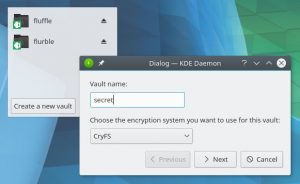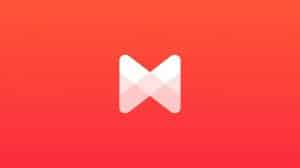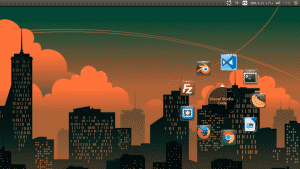Install Wine 2.0 (Terbaru) di Ubuntu Untuk Jalankan Aplikasi Windows di Linux
Meski sebagai seorang pengguna Linux, terlalu munafik (bagi saya) untuk membantah bahwa sistem operasi Windows adalah sistem operasi yang lebih user-friendly bagi pengguna awam, terlepas apakah karena sudah terbiasa menggunkan Windows lebih dulu, atau tidak.
Windows didukung oleh banyak aplikasi-aplikasi professional yang lebih kaya akan fitur jika harus dibandingkan dengan aplikasi yang ada pada sistem operasi GNU/Linux, seperti aplikasi editing video, photo, dan sebagainya, serta Games yang menjadi banyak pengguna Linux menggunakan Wine.
Dan itu wajar, karena sistem operasi Windows bersifat komersil, sedangkan Linux adalah sistem operasi yang free dan open-source, yang hanya mendapat pemasukan lewat donasi.
Linux dijadikan alternatif oleh beberapa orang yang enggan membeli lisensi Windows dan aplikasi-aplikasi berlisensi yang tersedia untuk platform windows, mereka lebih memilih beralih menggunakan Linux yang free dan open-source daripada harus melakukan pembajakan lisensi dengan tetap menggunakan Windows.
Namun dalam proses bermigrasi ke Linux sepenuhnya, terkadang dalam beberapa kesempatan kita juga butuh untuk menjalankan aplikasi yang hanya tersedia untuk platfrom Windows.
Bisa jadi alasannya adalah karena aplikasi serupa yang tersedia untuk Linux tidak bisa cukup untuk menjadi alternatif aplikasi yang dibutuhkan tersebut, atau karena ketergantungan dan keterbiasaan menggunakan Windows.
Jika aplikasi untuk sistem operasi Windows yang kamu butuhkan hanya beberapa aplikasi saja (dan bisa dijalankan dengan Wine), kamu tidak perlu kembali menginstall dan menggunakan sistem operasi Windows di perangkat kamu, kamu bisa menggunakan Wine.
Wine adalah sebuah aplikasi yang membuat pengguna sistem operasi GNU/Linux dapat menjalankan aplikasi-aplikasi dari sistem operasi Windows di Linux.
Sebenarnya bukan hanya untuk sistem operasi GNU/Linux, Wine juga bisa digunakan pada sistem operasi OS X untuk menjalankan aplikasi-aplikasi yang tersedia untuk platform Windows.
Meskipun dapat menjalankan aplikasi-aplikasi Windows pada sistem operasi lain, Wine bukanlah sebuah Emulator.
Wine bukanlah aplikasi yang sempurna, Wine tidak bisa menjalankan semua aplikasi pada sistem operasi Windows di Linux. Bahkan banyak aplikasi-aplikasi populer yang tidak bisa dijalankan, hanya beberapa yang mampu dijalankan oleh Wine.
Untuk melihat daftar aplikasi apa saja yang didukung oleh Wine, klik link berikut.
Install Wine 2.0 di Ubuntu Untuk Jalankan Aplikasi Windows
Wine versi stable terbaru adalah Wine 2.0. Wine 2.0 sudah mendukung untuk menjalankan Microsoft Office 2013 di Linux, dan sudah mendukung lebih banyak game.
Sebenarnya developer Wine sudah melakukan rilis Wine terbaru, yaitu Wine 2.1. Namun Wine 2.1 adalah versi development, bukan versi stable. Kami sangat menganjurkan untuk menggunakan versi stable, yaitu Wine 2.0.
Untuk menginstall Wine di Linux agar dapat menjalankan aplikasi platform Linux di Windows, kamu dapat mendownload aplikasi Wine di WineHQ, namun kamu harus melakukan compile terlebih dahulu agar dapat menggunakannya.
Cara yang lebih mudah, kamu dapat menginstall Wine untuk distribusi Ubuntu dan turunannya dengan menggunakan official repository.
Buka Terminal Ubuntu dengan menekan shortcut/kombinasi CTRL + ALT + T pada keyboard atau buka Terminal melalui Dash Ubuntu.
Jika kamu menggunakan Ubuntu versi 64 bit, sebelum menambahkan repository dan menginstall Wine, masukkan perintah berikut terlebih dahulu pada Terminal untuk menghidupkan 32 bit sistem pada sistem dengan arsitektur 64 bit (jika belum) :
sudo dpkg --add-architecture i386
Untuk menginstall Wine melalui repository. Masukkan perintah berikut untuk menambahkan repository Wine 2.0 yang sudah di-build dalam daftar repository kamu.
sudo add-apt-repository ppa:wine/wine-builds
Setelah berhasil menambahkan repository, lakukan update agar daftar aplikasi di update atau ditambahkan, kemudian install wine dengan perintah berikut:
sudo apt-get update && sudo apt-get install winehq-devel
Tunggu proses update daftar aplikasi dan instalasi hingga selesai.